Win10远程协助开启教程详解
时间:2025-09-21 08:52:09 251浏览 收藏
来到golang学习网的大家,相信都是编程学习爱好者,希望在这里学习文章相关编程知识。下面本篇文章就来带大家聊聊《Win10开启远程协助方法详解》,介绍一下,希望对大家的知识积累有所帮助,助力实战开发!
首先启用远程协助功能,右键“此电脑”→“属性”→“远程设置”,勾选允许远程协助;随后可通过搜索“远程协助”发送邀请文件给帮助者;专业版用户还可通过组策略编辑器配置相关设置并刷新策略生效。
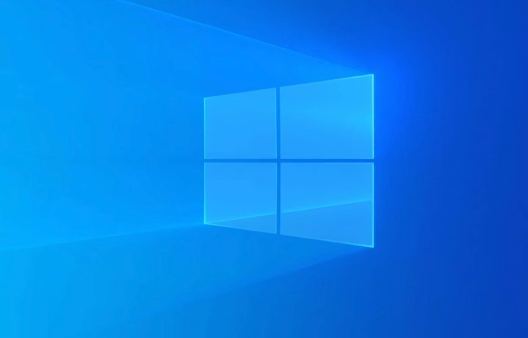
如果您需要让他人远程帮助您操作电脑,或者您想为他人提供远程技术支持,则需要正确配置Windows 10的远程协助功能。以下是开启和使用该功能的具体步骤:
本文运行环境:Dell XPS 13,Windows 10 专业版
一、通过系统属性启用远程协助
此方法直接在系统设置中开启远程协助功能,允许受信任的用户连接并查看或控制您的桌面。
1、右键点击桌面上的“此电脑”图标,选择“属性”。
2、在打开的系统窗口中,点击左侧的“远程设置”。
3、进入“系统属性”的“远程”选项卡,在“远程协助”区域下,勾选“允许远程协助连接到这台计算机”。
4、根据安全需求,可点击“高级”按钮,设置邀请的有效时间(例如3天)和是否允许无人值守的帮助请求。
5、点击“确定”保存设置。
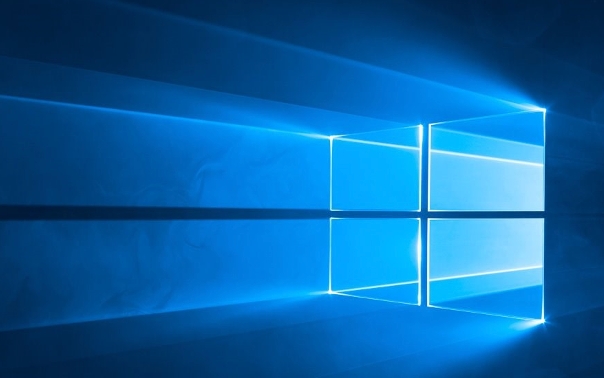
二、使用搜索功能发送远程协助邀请
当远程协助功能已启用后,您可以主动向信任的联系人发送邀请,以便他们连接您的电脑。
1、点击任务栏上的“搜索”框,输入“远程协助”。
2、从结果列表中选择“邀请某人连接到您的电脑并帮助您”。
3、在弹出的窗口中,选择“使用轻松连接”选项。
4、按照提示创建邀请文件(.msrcincident),并通过电子邮件或其他方式将其发送给帮助者。
5、等待对方接受邀请,您将在屏幕上看到连接请求,并需手动批准其访问权限。
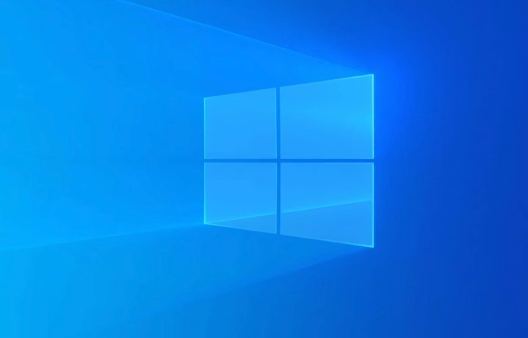
三、通过组策略配置远程协助(适用于专业版/企业版)
对于需要集中管理或更精细控制的企业环境,可以通过本地组策略编辑器来配置远程协助设置。
1、按下Win + R键,输入gpedit.msc,回车打开组策略编辑器。
2、导航至路径:计算机配置 > 管理模板 > 系统 > 远程协助。
3、双击右侧的“配置快速连接中的审核模式”,将其设置为“已启用”。
4、在同一位置,找到并双击“允许远程协助”,确保其状态为“未配置”或“已启用”。
5、完成设置后关闭组策略编辑器,并在命令提示符(管理员)中运行gpupdate /force以刷新策略。
好了,本文到此结束,带大家了解了《Win10远程协助开启教程详解》,希望本文对你有所帮助!关注golang学习网公众号,给大家分享更多文章知识!
-
501 收藏
-
501 收藏
-
501 收藏
-
501 收藏
-
501 收藏
-
390 收藏
-
181 收藏
-
220 收藏
-
113 收藏
-
475 收藏
-
107 收藏
-
342 收藏
-
328 收藏
-
272 收藏
-
205 收藏
-
476 收藏
-
438 收藏
-

- 前端进阶之JavaScript设计模式
- 设计模式是开发人员在软件开发过程中面临一般问题时的解决方案,代表了最佳的实践。本课程的主打内容包括JS常见设计模式以及具体应用场景,打造一站式知识长龙服务,适合有JS基础的同学学习。
- 立即学习 543次学习
-

- GO语言核心编程课程
- 本课程采用真实案例,全面具体可落地,从理论到实践,一步一步将GO核心编程技术、编程思想、底层实现融会贯通,使学习者贴近时代脉搏,做IT互联网时代的弄潮儿。
- 立即学习 516次学习
-

- 简单聊聊mysql8与网络通信
- 如有问题加微信:Le-studyg;在课程中,我们将首先介绍MySQL8的新特性,包括性能优化、安全增强、新数据类型等,帮助学生快速熟悉MySQL8的最新功能。接着,我们将深入解析MySQL的网络通信机制,包括协议、连接管理、数据传输等,让
- 立即学习 499次学习
-

- JavaScript正则表达式基础与实战
- 在任何一门编程语言中,正则表达式,都是一项重要的知识,它提供了高效的字符串匹配与捕获机制,可以极大的简化程序设计。
- 立即学习 487次学习
-

- 从零制作响应式网站—Grid布局
- 本系列教程将展示从零制作一个假想的网络科技公司官网,分为导航,轮播,关于我们,成功案例,服务流程,团队介绍,数据部分,公司动态,底部信息等内容区块。网站整体采用CSSGrid布局,支持响应式,有流畅过渡和展现动画。
- 立即学习 484次学习
